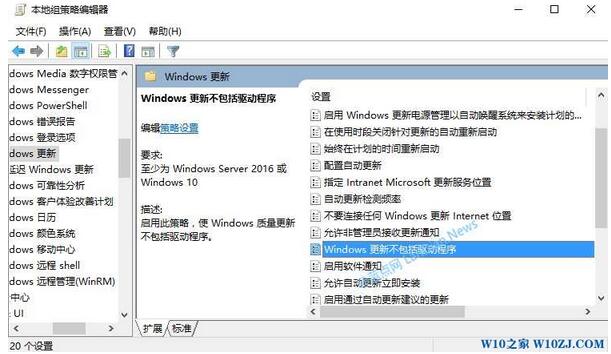Windows10专业版下如何做到只更新补丁不更新驱动?
发布时间:2022-05-14 文章来源:xp下载站 浏览:
|
Windows 10是美国微软公司研发的跨平台及设备应用的操作系统。是微软发布的最后一个独立Windows版本。Windows 10共有7个发行版本,分别面向不同用户和设备。截止至2018年3月7日,Windows 10正式版已更新至秋季创意者10.0.16299.309版本,预览版已更新至春季创意者10.0.17120版本
Win10专业版系统更新不可选择的强制推送模式给大家带来了方便,同量也带给大家一些意料之外的问题,那就是驱动!强制更新的驱动出现不兼容的情况导致用户电脑出现各种问题,在之前的版本中我们并不能自己选择是否更新驱动!而需要屏蔽来解决,在最新的Win10系统中,更新功能已经可以设置为“Win10更新不包括驱动程序)”。 Win10 专业版/企业版: 第一步、右键点击开始菜单选择运行并输入 gpedit.msc 或直接 Cortana 搜索 组策略 ; 第二步、依次展开 计算机配置 → 管理模板 →Windows 组件 →Windows 更新 ; 第三步、找到并双击打开 Windows 更新不包括驱动程序 ;(找不到的就用第二种方法导入注册表) 第四步、将 未配置 或者 已禁用 改成 已启用 ,然后确定保存即可;
Windows10 家庭版/中文版/单语言版等: 上述版本已经去除了组策略功能所以无法直接通过上面的方法使用, 如果你使用的版本没有组策略即可使用本方法 。 第一步、右键点击开始菜单选择运行并输入 RegEdit 或者 Cortana 输入 regedit 进行搜索; 第二步、进入注册表后依次展开:(没有 Windows Update 的就直接导入我做的注册表) HKEY_LOCAL_MACHINE\SOFTWARE\Policies\Microsoft\Windows\WindowsUpdate 第三步、右键点击右侧的空白处选择新建—DWORD(32 位)值 – 名称重命名为: ExcludeWUDriversInQualityUpdate 备注:无论你是 64 位还是 32 位的操作系统上面都选择 DWORD(32 位)值 ; 第四步、双击刚刚建立的 ExcludeWUDriversInQualityUpdate 将其键值由 0 或 其他 值改为 1; 第五步、如果上述键值已经是 1 了就不需要再操作了,这个键值的意思是 禁用自动更新驱动 ,其中键值改 0 则关闭禁用功能、1 为开启禁用功能; 以上就是设置Win10系统更新不包含驱动的方法了~不过设置之后,要更新驱动的话则需要我们手动更新了。
新技术融合:在易用性、安全性等方面进行了深入的改进与优化。针对云服务、智能移动设备、自然人机交互等新技术进行融合。Windows 10所新增的Windows Hello功能将带来一系列对于生物识别技术的支持。除了常见的指纹扫描之外,系统还能通过面部或虹膜扫描来让你进行登入。当然,你需要使用新的3D红外摄像头来获取到这些新功能。 |